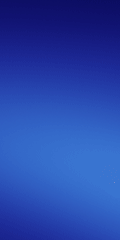مهمترین کلیدهای میانبرهای کیبورد در ویندوز 10

رویداد۲۴ حسین فلاحی: شما جز افرادی هستید که در حرفه خود روزانه با کامپیوتر یا لپ تاپ سر و کار دارید. مطمئنا دوست دارید وظایفی را که در شغل و حرفه تان به شما سپرده شده است با سرعت بیشتری انجام دهید. باید بدانید یکی از راهکارهای رسیدن به این هدف، سرعت عمل کار با رایانه یا کامپیوتر است. برای داشتن سرعت، دانستن کلیدهای میانبر کیبورد لپ تاپ یا کامیپوتر ضروری است.
شما تنها کاری که باید انجام دهید این است که به جای انجام مسیرهای طولانی، چند کلید روی کیبورد رایانه یا لپ تاپ خود را فشار داده تا کار سریعتر انجام شود. البته باید بدانید لازمه انجام این کار این است که شما بتوانید میانبرهای کیبورد لپ تاپ یا کامپیوتر را در حافظه خود به یاد داشته باشید. مطمئنا تمرین بیشتر به شما در حفظ کردن این میانبرهای کلیدی کمک خواهد کرد.
بیشتر بخوانید: راهکار فراموش کردن پسورد ویندوز ۱۰
در این مطلب لیستی از تمام میانبرهای کیبورد در ویندوز 10 را برای شما آماده کردهایم. برخی از این میانبرها، در ویندوز 10 بسیار مهم و پراستفاده هستند و برخی دیگر زیاد مورد استفاده قرار نمیگیرند. با این حال همه آنها ممکن است روزی برای کار شما مفید و موثر باشند. در ادامه این لیست را مشاهده خواهید کرد.
میانبرهای مهم کیبورد در ویندوز 10
این میانبرها جز میانبرهای مهم محسوب میشوند که کاربران ویندوز 10 باید بر آن مسلط باشند. در این لیست منظور از windows key، همان کلید در کیبورد است لوگوی ویندوز روی آن حک شده است. منظور از Backspace همان کلیدی است که با آن میتوانید متون نوشته شده را پاک کنید، spacebar بزرگترین کلید روی کیبورد است، mouse scroll wheel هم غلطک چرخان موس است و در نهایت insert که در کیبوردها به صورت اختصاری INS نوشته میشود.
| میانبر کیبورد | نتیجه |
|---|---|
| Ctrl + A | انتخاب همه محتوا |
| Ctrl + C یا Ctrl + Insert | کپی کردن متن یا محتوا |
| Ctrl + X | بریدن (Cut) محتوا |
| Ctrl + V یا Shift + Insert | چسباندن محتوای کپی/بریده شده |
| Ctrl + Z | برگرداندن یک عمل به حالت قبل |
| Ctrl + Y | عکس عمل Ctrl + Z |
| Ctrl + Shift + N | ساخت پوشه جدید |
| Ctrl + F4 | بستن پنجره فعال (اگر هیچ پنجرهای باز نباشد، پنجره پاور (خاموش/ریستارت کردن) نمایان میشود) |
| Ctrl + D | حذف آیتمهای انتخاب شده و فرستادن آنها به سطل آشغال |
| F2 | تغییر نام محتوای انتخاب شده |
| ESC | خروج از فعالیت فعلی |
| Shift + Delete | حذف موارد انتخاب شده به صورت دائم |
| Alt + Tab | جابجایی بین برنامههای باز ویندوز |
| Windows key + I | باز کردن تنظیمات ویندوز |
| Windows key + E | باز کردن فایل اکسپلورر |
| Windows key + A | باز کردن اکشن سنتر |
| Windows key + D | نمایش دادن/پنهان کردن دسکتاپ |
| Windows key + L | قفل کردن دستگاه |
| Windows key + V | باز کردن کلیپبرد |
| کلید ویندوز + نقطه (.) یا ویرگول (,) | باز کردن منوی ایموجی |
| Windows key + PrtScn | تهیه اسکرین شات از صفحه و ذخیره آن در پوشه screenshot |
| Windows key + Shift + S | تهیه اسکرین شات از بخش خاصی از صفحه و ذخیره آن با فرمتهای JPG، PNG و GIF |
| کلید ویندوز + جهت چپ | هدایت پنجره باز به سمت چپ دسکتاپ |
| کلید ویندوز + جهت راست | هدایت پنجره باز به سمت راست دسکتاپ |
میانبرهای دسکتاپ کیبورد در ویندوز 10
این گزینه بیشتر برای کاربران حرفهای ویندوز 10مفید است. کاربران با کمک این میانبرها میتوانند سرعت عمل خود را در انجام کار در محیط دسکتاپ مثل باز کردن و خاتمه یک فعالیت در منوی استارت، تسکبار، تنظیمات ارتقا دهند.
| میانبر کیبورد | نتیجه |
|---|---|
| Ctrl + Esc | باز کردن منوی استارت (میتوانید صرفا با فشردن کلید ویندوز به آن دسترسی داشته باشید) |
| کنترل + جهتها | تغییر اندازه منوی استارت (منظور از Arrow keys همان کلیدهای چهارگانه جهت روی کیبورد هستند) |
| Ctrl + Shift + Esc | باز کردن تسک منجر (Task Manager) |
| Ctrl + Shift | تغییر چینش متون |
| Ctrl + F4 | بستن پنجره فعال (اگر هیچ پنجرهای باز نباشد، پنجره پاور (خاموش/ریستارت کردن) نمایان میشود |
| Ctrl + F5/R | رفرش کردن صفحه فعال در ویندوز (مثل مرورگر) |
| Ctrl + Alt + Tab | نمایش برنامههای در حال اجرا |
| کنترل + جهتها (برای انتخاب موارد کلید Spacebar را فشار دهید) | جابجایی و انتخاب تعداد دلخواه آیتم با کلید Spacebar |
| Alt + Tab | جابجایی بین برنامههای باز ویندوز، فشردن مجدد تب به شما اجازه انتخاب پنجره دلخواه را میدهد |
| کلید Alt + جهت چپ | بازگشت به عقب (مثلا برای رفتن به تب قبلی مرورگر یا پوشهها) |
| کلید Alt + جهت راست | رفتن به جلو (مثلا برای رفتن به تب بعدی مرورگر یا پوشهها) |
| Page Up | یک صفحه به بالا رفتن |
| Page down | یک صفحه پایین آمدن (مخصوصا در ورد) |
| Alt + Esc | گشتن بین برنامههای در حال اجرا |
| Alt + Spacebar | باز شدن منوی کنترل برای پنجره فعال (منوی حاوی گزینههای Minimize، Maximize یا بستن برنامه) |
| شیفت + کلیک چپ روی برنامه | باز شدن پنجره جدید از برنامه (مثلا در حالی که مرورگر باز است، میتوانید با این میانبر و کلیک روی مرورگر یک پنجره جدید باز کنید) |
| کنترل + شیفت + کلیک چپ روی برنامه | باز کردن برنامهها به عنوان ادمین در منوی تسکبار |
| شیفت + راست کلیک روی برنامه | باز کردن منوی راست کلیک برای برنامههای موجود در منوی تسکبار |
| کنترل + کلیک چپ روی برنامههایی که چندین زیر مجموعه از آنها در حال اجراست) | گشتن بین پنجرههای باز یک برنامه در تسکبار (مثل مرورگر یا پوشها) |
| شیفت + راست کلیک روی برنامههایی که چندین زیر مجموعه از آنها در حال اجراست) | نمایش منوی ویندوز در تسکبار (مثلا اگر چندین پوشه باز باشد، با این میانبر و راست کلیک روی فایل اکسپلورر (File Explorer)، منویی برایتان به نمایش در میآید که با گزینههای آن میتوانید پنجرهها را کنترل کنید) |
| کنترل + جهت سمت چپ | جابجایی نشانگر موس به اولین حرف کلمه قبل (مثلا در حالی که نشانگر موس روی ابتدای کلمه «نشانگر» است، با این میانبر میتوانید به ابتدای کلمه «که» هدایت شوید) |
| کنترل + جهت سمت راست | جابجایی نشانگر موس به اولین حرف کلمه بعد |
| کنترل + جهت بالا | جابجایی نشانگر موس به ابتدای پاراگراف قبل |
| کنترل + جهت پایین | جابجایی نشانگر موس به ابتدای پاراگراف بعد |
| کنترل + شیفت + جهتها | انتخاب چندین دسته از متن (به صورت پاراگراف) |
| Ctrl + Spacebar | فعال/غیرفعال کردن IME چینی |
| Shift + F10 | باز کردن منوی راست کلیک برای برنامههای انتخاب شده |
| شیفت + کلیدهای جهت | انتخاب چندین آیتم مختلف |
| Windows key + X | باز کردن منوی Quick Link (منویی که با راست کلیک روی لوگوی ویندوز به نمایش در میآید) |
| کلید ویندوز + شمارههای ۰ تا ۹ | باز کردن برنامهها به ترتیب قرارگیری در تسکبار |
| Windows key + T | گشتن بین برنامههای موجود در تسکبار (کاربر میتواند بعد از قرار گیری نشانگر روی یکی از این برنامهها آن را با کلید اینتر باز کند) |
| کلید ویندوز + کلید Alt + شمارههای ۰ تا ۹ | باز کردن منوی راست کلیک برنامهها به ترتیب قرارگیری در تسکبار (منویی که بعد از راست کلیک روی برنامههای تسکبار به نمایش در میآید) |
| Windows key + D | نمایش دادن/پنهان کردن دسکتاپ |
| Windows key + M | Minimize کردن همه پنجرهها |
| Windows key + Shift + M | برگرداندن پنجرههای Minimize شده به صفحه |
| Windows key + Home | Minimize یا Maximize کردن همه پنجرهها به جز پنجره فعال |
| کلید ویندوز + شیفت + جهت بالا | کشیدن صفحه به بالا و پایین نمایشگر (به عبارتی پنجره فعال به صورت عمودی تمام صفحه میشود) |
| کلید ویندوز + شیفت + جهت پایین | Minimize کردن صفحه |
| ویندوز + جهت چپ | چسباندن صفحه به سمت چپ مانیتور |
| ویندوز + جهت راست | چسباندن صفحه به سمت راست مانیتور |
| Windows key + S/Q | باز کردن منوی جستوجو |
| Windows key + Alt + D | باز کردن تاریخ و ساعت در تسکبار |
| Windows key + Tab | باز کردن Task View (منوی کنترل صفحات دسکتاپ) |
| Windows key + Ctrl + D | ساخت دسکتاپ مجازی |
| Windows key + Ctrl + F4 | بستن دسکتاپ مجازی |
| ویندوز + کنترل + جهت راست | جابجایی به دسکتاپ مجازی سمت راست |
| ویندوز + کنترل + جهت چپ | جابجایی به دسکتاپ مجازی سمت چپ |
| Windows key + P | باز کردن تنظیمات پروجکت |
| Windows key + A | باز کردن اکشن سنتر |
| Windows key + I | باز کردن تنظیمات ویندوز |
| Backspace | بازگشت به منوی خانه در تنظیمات |
میانبرهای پنل دستور سریع (Command Prompt)
اگر جزو کاربرانی هستید که از پنل Command Prompt زیاد استفاده میکنید میتوانید از میانبرهای کلیدی زیر جهت افزایش سرعت کار خود بهره ببرید.
| میانبر کیبورد | نتیجه |
|---|---|
| Ctrl + A | انتخاب تمامی محتوای موجود در یک خط |
| Ctrl + C / Ctrl + Insert | رونوشت (کپی) از متون انتخاب شده |
| Ctrl + V / Shift + Insert | چسباندن محتوای کپی شده |
| Ctrl + M | فعال کردن حالت مارک |
| کنترل + جهت بالا | یک خط بالا بردن صفحه |
| کنترل + جهت پایین | یک خط پایین آوردن صفحه |
| Ctrl + F | باز شدن پنجره جستوجو دستورات برای Command Prompt |
| کلید چپ یا راست | جابجایی نشانگر موس بین حروف |
| کلید بالا یا پایین | جابجایی بین تاریخچه دستورات در یک دوره |
| Page up | جابجایی نشانگر به یک صفحه بالاتر |
| Page down | جابجایی نشانگر به یک صفحه پایینتر |
| Ctrl + Home | اسکرول به بخش آغازین دستورات |
| Ctrl + End | اسکرول به بخش انتهایی دستورات |
میانبرهای کیبورد با استفاده از کلید ویندوز در ویندوز 10
کلید ویندوز در ویندوز 10 یکی از کلیدهای مهم و اساسی به شمار میرود که استفاده از آن به همراه دیگر کلیدها میتواند به ما در انجام کارها در مدت زمان کمتر کمک کند. مثلا باز کردن تنظیمات، اکسپلورر، پنجره Run، باز کردن برنامههای پین شده روی تسکبار و برخی موارد دیگر.
| میانبر کیبورد | نتیجه |
|---|---|
| Windows key | باز کردن منوی استارت |
| Windows key + A | باز کردن اکشن سنتر |
| Windows key + S/Q | باز کردن جستوجو |
| Windows key + D | نمایش دادن/پنهان کردن دسکتاپ |
| Windows key + L | قفل کردن دستگاه |
| Windows key + M | Minimize کردن همه پنجرهها |
| Windows key + B | هایلایت بخش اعلانات (سمت راست-پایین صفحه دسکتاپ) |
| Windows key + O | غیرفعال کردن چرخش صفحه |
| Windows key + T | گشتن بین برنامههای موجود در تسکبار |
| Windows key + Z | تغییر ورودی از دسکتاپ به پلتفرم واقعیت مجازی |
| Windows key + G | باز کردن پنل مخصوص بازی (Game Bar) |
| Windows key + H | باز کردن پنجره فرامین صوتی |
| Windows key + E | باز کردن فایل اکسپلورر |
| Windows key + I | باز کردن تنظیمات |
| Windows key + R | باز کردن دستورات Run |
| Windows key + K | باز کردن تنظیمات مربوط به اتصالات |
| Windows key + X | باز کردن منوی تنظیمات سریع ویندوز |
| Windows key + V | کلیپبرد (فضای ذخیره سازی متون کپی شده) |
| Windows key + W | تهیه اسکرین شات از صفحه و باز کردن آن در برنامه Windows Ink |
| Windows key + U | باز کردن تنظیمات مربوط به Ease of Access |
| Windows key + Ctrl + Enter | باز کردن گوینده (Narrator) |
| کلید ویندوز + علامت مثبت (+) | بزرگنمایی با استفاده از پنل Magnifier |
| کلید ویندوز + علامت منها (-) | کوچکنمایی با استفاده از پنل Magnifier |
| Windows key + Esc | بستن Magnifier |
| کلید ویندوز + ویرگول (,) | مشاهده موقت و سریع دسکتاپ |
| کلید ویندوز + جهت بالا | تمام صفحه کردن برنامه (اگر پنجرهای را در سمت راست یا چپ ویندوز قفل کرده باشید، با فشردن این کلیدها میتوانید آن را به پنجره کوچکتر هم تبدیل کنید). |
| کلید ویندوز + جهت پایین | Minimize کردن پنجرهها |
| Windows key + Home | Maximize یا Minimize کردن همه پنجرهها به جز پنجره فعال |
| Windows key + Shift + M | بازگرداندن پنجرههای Minimize شده |
| کلید ویندوز + شمارههای ۰ تا ۹ | باز کردن برنامهها به ترتیب قرارگیری در تسکبار |
| کلید ویندوز + شیفت + شمارههای ۰ تا ۹ | باز کردن پنجره جدید از برنامهها در تسکبار |
| کلید ویندوز + کنترل + شمارههای ۰ تا ۹ | سوییچ به آخرین پنجره فعال یک برنامه، به ترتیب قرارگیری در تسکبار |
| کلید ویندوز + کلید Alt + شمارههای ۰ تا ۹ | باز کردن منوی راست کلیک برنامهها به ترتیب قرارگیری در تسکبار (منویی که بعد از راست کلیک روی برنامههای تسکبار به نمایش در میآید) |
| کلید ویندوز + کنترل + شیفت + شمارههای ۰ تا ۹ | باز کردن پنجره جدیدی از برنامههای تسکبار به عنوان Administrator |
| Windows key + Spacebar | باز کردن منوی انتخاب زبان |
| Windows key + Tab | باز کردن Task View (منوی کنترل صفحات دسکتاپ) |
| Windows key + Ctrl + D | ساخت دسکتاپ مجازی |
| Windows key + Ctrl + F4 | بستن دسکتاپ مجازی |
| کلید ویندوز + کنترل + جهت راست | جابجایی به دسکتاپ مجازی سمت راست |
| کلید ویندوز + کنترل + جهت چپ | جابجایی به دسکتاپ مجازی سمت چپ |
| Windows key + Ctrl + Shift + B | بیدار کردن دستگاه حین سیاه شدن صفحه |
| Windows key + PrtScn | تهیه اسکرین شات از صفحه و ذخیره آن در پوشه Screenshots |
| Windows key + Shift + S | تهیه اسکرین شات از بخشی از صفحه |
| Windows key + Shift + V | جابجایی بین اعلانات |
| Windows key + Ctrl + Q | باز کردن Quick Assist |
| Windows key + Alt + D | باز کردن تاریخ و ساعت |
| کلید ویندوز + نقطه (.) یا ویرگول (;) | باز کردن پنل ایموجی |
| Windows key + Pause | نمایش اطلاعات مربوط به سیستم |